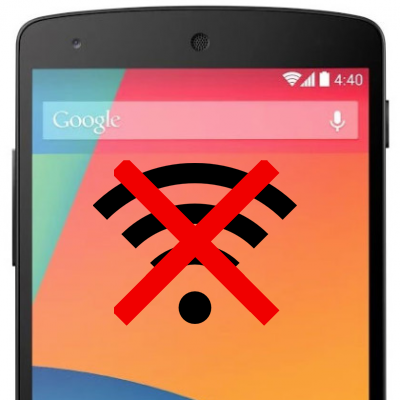តារាងមាតិកា
ស្មាតហ្វូន Google គឺជាស្តង់ដារមាសសម្រាប់ឧបករណ៍ Android ជាមួយនឹងការអាប់ដេតគ្មានថ្នេរ និងមុខងារសុវត្ថិភាពពិសេស។ ទោះយ៉ាងណាក៏ដោយ ពេលខ្លះបច្ចេកវិទ្យាទាំងអស់ប្រឈមនឹងបញ្ហា។ ពួកគេហាក់ដូចជាប្រឈមមុខនឹងការត្អូញត្អែរជាច្រើនទាក់ទងនឹងកម្មវិធី និងការតភ្ជាប់។
Nexus 5 គឺជាឧបករណ៍ Nexus ចុងក្រោយរបស់ Google ប៉ុន្តែការត្អូញត្អែរអំពី Google Nexus 5 wifi មិនដំណើរការគឺរីករាលដាល។
ទោះជាយ៉ាងនេះក្តី បញ្ហាអាចជារឿងតូចតាច ហើយត្រូវការការដោះស្រាយបញ្ហាមួយចំនួន។ ដូច្នេះហើយ យើងបានរៀបចំការជួសជុលកំពូលដើម្បីជួយក្នុងការតភ្ជាប់ Wi-Fi របស់ Nexus 5 របស់អ្នក។
ការដោះស្រាយបញ្ហាការតភ្ជាប់អ៊ីនធឺណិត Nexus 5
មានវិធីជាច្រើនដើម្បីដោះស្រាយបញ្ហាបណ្តាញ WiFi របស់ Google Nexus 5 របស់អ្នក។ កិច្ចការ។ ពីការកំណត់រ៉ោតទ័ររបស់អ្នកឡើងវិញទៅការកំណត់ទូរស័ព្ទរបស់អ្នកឡើងវិញពីរោងចក្រ វាមានច្រើនសម្រាប់អ្នកដើម្បីសាកល្បង។ ដូច្នេះសូមចូលទៅក្នុងវា៖
របៀបជិះយន្តហោះ
ដំបូង សូមប្រាកដថា របៀបជិះយន្តហោះនៅលើ Nexus 5 របស់អ្នកត្រូវបានបិទ។ មុខងារនៅលើយន្តហោះបិទបណ្តាញ WiFi និងប៊្លូធូសរបស់ទូរសព្ទអ្នក ធ្វើឱ្យវាក្លាយជាឫសគល់នៃបញ្ហា WiFi របស់អ្នក។
សូមមើលផងដែរ: របៀបចូលប្រើប្រព័ន្ធ Wifi នៅសណ្ឋាគារ Marriott Bonvoyអ្នកប្រើប្រាស់ជាច្រើនចូលចិត្តអាន ឬធ្វើការក្នុងភាពស្ងៀមស្ងាត់ ហើយមានទំនោរដាក់ទូរសព្ទរបស់ពួកគេលើរបៀបនេះ ដើម្បីជៀសវាងការជូនដំណឹងដែលមិនចាំបាច់។ ដូច្នេះ រឿងដំបូងដែលត្រូវធ្វើគឺពិនិត្យមើលឧបករណ៍របស់អ្នកពីរដងសម្រាប់វា។
ភ្លេចបណ្តាញ WiFi ហើយភ្ជាប់ឡើងវិញ
រឿងបន្ទាប់ដែលអ្នកព្យាយាមគឺភ្លេចបណ្តាញ WI-Fi របស់អ្នក ហើយភ្ជាប់ឡើងវិញ។ ទៅវា។ ដោយសារបញ្ហាអាចបណ្តាលមកពីកម្មវិធី Google Nexus របស់អ្នក អ្នកត្រូវតែរ៉ាប់រងមូលដ្ឋានទាំងអស់។ នេះជារបៀបដែលអ្នកអាចបំភ្លេចបណ្តាញ Wi-Fi របស់អ្នក៖
- បណ្តាញ WiFi របស់អ្នកត្រូវបានរក្សាទុកដោយស្វ័យប្រវត្តិនៅក្នុងការកំណត់ WiFi របស់ Google Nexus របស់អ្នក។ ទៅកាន់ទីនោះ។
- ចុចលើឈ្មោះបណ្តាញ WiFi របស់អ្នក។
- ចុចលើ “បំភ្លេច” នៅជ្រុងខាងក្រោមខាងឆ្វេងនៃប្រអប់បញ្ចូល។
- នៅពេលដែលការតភ្ជាប់ត្រូវបានផ្តាច់ សូមភ្ជាប់ WiFi របស់អ្នកឡើងវិញ ដោយចុចលើឈ្មោះរ៉ោតទ័ររបស់អ្នក ហើយបញ្ចូលពាក្យសម្ងាត់វ៉ាយហ្វាយរបស់អ្នក។
កំណត់ការកំណត់បណ្តាញឡើងវិញ
ទូរស័ព្ទ Android រួមទាំង Google Nexus 5 អនុញ្ញាតឱ្យអ្នកប្រើកំណត់ការកំណត់បណ្តាញវ៉ាយហ្វាយរបស់ពួកគេឡើងវិញ។ វាអាចដោះស្រាយបញ្ហាការតភ្ជាប់របស់អ្នក ប៉ុន្តែត្រូវចាំថាទិន្នន័យដែលអ្នកបានរក្សាទុក និង APN ទាំងអស់នឹងត្រូវបានលុប។
នេះមានន័យថាការកំណត់ WiFi របស់អ្នកនឹងត្រូវបានស្ដារឡើងវិញទៅការកំណត់របស់រោងចក្រ។ នេះជារបៀបដែលអ្នកអាចកំណត់ការកំណត់បណ្តាញរបស់អ្នកឡើងវិញនៅក្នុងទូរស័ព្ទ Google Nexus របស់អ្នក៖
- ឆ្ពោះទៅការកំណត់ > ការកំណត់វ៉ាយហ្វាយ។
- ចុចលើការបម្រុងទុក & កំណត់ឡើងវិញ។
- ចុចលើ “ការកំណត់បណ្តាញឡើងវិញ។”
វាអាចចំណាយពេលបន្តិចដើម្បីកំណត់ការដំឡើង WiFi របស់អ្នក។ នៅពេលដែលការកំណត់ឡើងវិញត្រូវបានបញ្ចប់ សូមភ្ជាប់ WiFi របស់អ្នកឡើងវិញដោយធ្វើតាមជំហានដូចគ្នាដែលបានរៀបរាប់ខាងលើ។
ចាប់ផ្តើមរ៉ោតទ័រវ៉ាយហ្វាយ ឬម៉ូដឹមរបស់អ្នកឡើងវិញ
ជំហានដោះស្រាយបញ្ហាសំខាន់មួយទៀតគឺត្រូវចាប់ផ្តើមឧបករណ៍វ៉ាយហ្វាយរបស់អ្នកឡើងវិញ។ ការតភ្ជាប់ឥតខ្សែអាចមានបញ្ហានៅពេលបញ្ជូនទិន្នន័យ និងបង្កើតការតភ្ជាប់ដែលមានស្ថេរភាពជាមួយឧបករណ៍ចល័តរបស់អ្នក។
យើងណែនាំអ្នកឱ្យចាប់ផ្តើមរ៉ោតទ័ររបស់អ្នកឡើងវិញ រង់ចាំ Nexus របស់អ្នកដើម្បីភ្ជាប់ទៅអ៊ីនធឺណិត ហើយមើលថាតើវាដំណើរការឬអត់។
អ្នកអាចដកឌុយចេញពីព្រីភ្លើង ហើយដោតវាមកវិញ។ នៅពេលដែលរ៉ោតទ័រចាប់ផ្តើមឡើងវិញ សូមចូលទៅកាន់កម្មវិធីការកំណត់ ហើយព្យាយាមភ្ជាប់អ៊ីនធឺណិតឥតខ្សែរបស់អ្នកទៅ Nexus របស់អ្នក។
ដំឡើងកំណែទូរសព្ទរបស់អ្នក
Google LG Nexus គឺស្ថិតក្នុងចំណោមទូរស័ព្ទសំខាន់ៗរបស់ក្រុមហ៊ុន។ ទោះយ៉ាងណាក៏ដោយ សហគមន៍ Nexus បានឈប់ទទួលការអាប់ដេតសម្រាប់ទូរស័ព្ទ។ ជាលទ្ធផល អ្នកប្រើប្រាស់ជាច្រើននៅតែមិនទាន់បានដំឡើងកំណែទៅកំណែ Android ចុងក្រោយបំផុតដែលផ្តល់ដោយ Google ដល់សហគមន៍ Nexus នោះទេ។
ដើម្បីធានាថាបញ្ហានៃការតភ្ជាប់ Wi-Fi របស់អ្នកមិនទាក់ទងនឹងកម្មវិធី អ្នកត្រូវតែមានការអាប់ដេតកម្មវិធីចុងក្រោយបំផុត។ . អ្នកប្រើប្រាស់ Nexus 5 ដែលមានកម្មវិធីហួសសម័យអាចប្រឈមមុខនឹងបញ្ហាវ៉ាយហ្វាយដូចគ្នា។
ដើម្បីធានាថាអ្នកមានការតភ្ជាប់អ៊ីនធឺណិតល្អបំផុតសម្រាប់ទូរស័ព្ទរបស់អ្នក នេះជារបៀបដែលអ្នកអាចធ្វើបច្ចុប្បន្នភាពទូរស័ព្ទរបស់អ្នក៖
- ក្បាល ទៅកាន់ការកំណត់។
- ចុចលើអំពីទូរស័ព្ទ។
- ចូលទៅកាន់ការធ្វើបច្ចុប្បន្នភាពកម្មវិធី។
- ទូរស័ព្ទនឹងពិនិត្យមើលថាតើមានការអាប់ដេតកំពុងរង់ចាំឬអត់។
- ប្រសិនបើទូរសព្ទរបស់អ្នកទាន់សម័យ អ្នកអាចចាកចេញពីការកំណត់។ ទោះយ៉ាងណាក៏ដោយ ប្រសិនបើការអាប់ដេតមាន សូមទាញយកវា ហើយដំឡើងវា។
ផ្លាស់ប្តូរកាលបរិច្ឆេទ និងតំបន់ពេលវេលា
ក្នុងករណីទូរស័ព្ទថ្មី ការកំណត់អាចនៅតែត្រូវបានរក្សាទុកដូច ទិន្នន័យរោងចក្រ និងត្រូវការផ្លាស់ប្តូរ។
បញ្ហាទូទៅក្នុងចំណោមអ្នកប្រើប្រាស់ Nexus គឺថាទូរសព្ទរបស់ពួកគេនៅតែត្រូវបានកំណត់ទៅតំបន់ពេលវេលាផ្សេងទៀត។ ទោះយ៉ាងណាក៏ដោយ ទូរស័ព្ទ Android ជាច្រើនដូចជា Google Nexus មានមុខងារសុវត្ថិភាពពិសេសដែលកំណត់អ្នកពីការភ្ជាប់អ៊ីនធឺណិតដោយគ្មានកាលបរិច្ឆេទត្រឹមត្រូវ។និងពេលវេលា។
ដើម្បីដោះស្រាយបញ្ហាដែលបានលើកឡើងនៅក្នុង Nexus របស់អ្នក សូមអនុវត្តតាមជំហានទាំងនេះ៖
សូមមើលផងដែរ: Geeni នឹងមិនភ្ជាប់ WiFi ទេ? នេះជាអ្វីដែលអ្នកអាចធ្វើបាន- ចុចលើប៊ូតុងការកំណត់ម៉ឺនុយ។
- រុករកទៅការកំណត់បន្ថែម។
- ចុចលើកាលបរិច្ឆេទ និងពេលវេលា។
- ជ្រើសរើសតំបន់ពេលវេលារបស់អ្នកពីជម្រើស។
ភ្ជាប់ទៅបណ្តាញ WiFi ផ្សេងទៀត
អ្នកក៏គួរសាកល្បងផងដែរ ភ្ជាប់ទៅបណ្តាញ Wi-Fi ផ្សេងទៀត ដើម្បីធានាថាបញ្ហា Wi-Fi ត្រូវបានកំណត់ចំពោះទូរស័ព្ទរបស់អ្នក។ ប្រសិនបើឧបករណ៍របស់អ្នកមានបញ្ហាដូចគ្នានៅពេលនិយាយអំពីការតភ្ជាប់អ៊ីនធឺណិត អ្នកប្រហែលជាត្រូវផ្លាស់ប្តូរ Wi-Fi របស់អ្នក។
វានឹងជួយប្រសិនបើអ្នកជៀសវាងការតភ្ជាប់មិនល្អ និងមានចំណុចចូលប្រើប្រាស់ប្រសើរជាងមុន។ ចំណុចចូលដំណើរការប្រសើរជាងមុនអាចការពារការតភ្ជាប់មិនល្អ និងផ្តល់ឱ្យអ្នកនូវសម្ព័ន្ធ Wi-Fi កាន់តែប្រសើរ។ នេះក៏ជួយអ្នកជៀសវាងបញ្ហា WiFi នាពេលអនាគតជាមួយ Nexus 5 របស់អ្នក។
ទាក់ទងអ្នកផ្តល់សេវាអ៊ីនធឺណិតរបស់អ្នក
ប្រសិនបើអ្នកបានភ្ជាប់ទៅកំចាត់មេរោគ ឬសេវាកម្ម VPN អ្នកផ្តល់សេវាអ៊ីនធឺណិត (ISP) របស់អ្នកប្រហែលជា រារាំងការភ្ជាប់ Wi-Fi របស់អ្នក។ ដើម្បីពិនិត្យមើលវា អ្នកអាចភ្ជាប់ Wi-Fi របស់អ្នកទៅឧបករណ៍ផ្សេងទៀត ហើយមើលថាតើពួកវាប្រឈមមុខនឹងបញ្ហាដូចគ្នាឬអត់។
ក្រុមហ៊ុនផ្តល់អ៊ីនធឺណិតរបស់អ្នកអាចដោះស្រាយបញ្ហាជាមួយ Nexus 5 របស់អ្នកដោយជួសជុលជម្រើស Wi-Fi កម្រិតខ្ពស់របស់វា និងអនុញ្ញាតឱ្យ អ្នកអាចប្រើ Wi-Fi នៅលើ Nexus 5 របស់អ្នក។
Factory Reset Google Nexus 5 របស់អ្នក
ប្រសិនបើអ្វីៗផ្សេងទៀតបរាជ័យ ហើយអ្នកបន្តមានបញ្ហា Wi-Fi ជម្រើសចុងក្រោយរបស់អ្នក មុនពេលទៅ មជ្ឈមណ្ឌលថែទាំអតិថិជនគឺកំណត់ឡើងវិញនូវ Google Nexus 5 របស់អ្នកយ៉ាងលំបាក។
ការកំណត់ឡើងវិញគឺពិបាកជម្រើសដ៏ល្អសម្រាប់បញ្ហាកម្មវិធីផ្សេងៗ រួមទាំងបញ្ហាបណ្តាញ Wi-Fi ។ ការកំណត់ឡើងវិញរឹងនឹងលុបទិន្នន័យរបស់អ្នកទាំងអស់ ហើយលុបវាឱ្យស្អាត ដូច្នេះត្រូវប្រាកដថាបានបម្រុងទុកវានៅលើកុំព្យូទ័រ ឬថាសរឹងរបស់អ្នក។
នេះជារបៀបដែលអ្នកអាចកំណត់ Google Nexus 5 របស់អ្នកឡើងវិញពីរោងចក្រដើម្បីដោះស្រាយបញ្ហា WiFi របស់អ្នក៖
- ប៉ុន្តែ ជាដំបូង សូមបិទ Nexus 5 របស់អ្នក។
- បន្ទាប់ សង្កត់ប៊ូតុងកម្រិតសំឡេងចុះ ហើយចុចប៊ូតុងថាមពលក្នុងពេលដំណាលគ្នា។
- រង់ចាំទូរស័ព្ទ បើក បន្ទាប់មកអនុញ្ញាតឱ្យគ្រាប់ចុចទៅ។
- ចុចប៊ូតុងកម្រិតសំឡេងចុះក្រោមពីរដង ដើម្បីរំលេចរបៀបសង្គ្រោះ។
- ចាប់ផ្តើមមុខងារសង្គ្រោះដោយចុចប៊ូតុងថាមពល។
- មនុស្សយន្ត Android ជាមួយនឹងសញ្ញាឧទាននឹងបង្ហាញនៅលើអេក្រង់របស់អ្នក។
- នៅពេលដែលអ្នកសង្កត់ប៊ូតុងថាមពល ចុចហើយលែងប៊ូតុងកម្រិតសំឡេងឡើង ដើម្បីចូលទៅក្នុងម៉ឺនុយការស្ដារប្រព័ន្ធ។
- ប្រើប៊ូតុងកម្រិតសំឡេងដើម្បីរំកិលទៅ " លុបទិន្នន័យ/កំណត់ឡើងវិញ” ហើយចុចប៊ូតុងថាមពល។
- ជ្រើសរើស “បាទ – លុបទិន្នន័យអ្នកប្រើប្រាស់ទាំងអស់” ហើយអនុញ្ញាតឱ្យប្រព័ន្ធកំណត់ឡើងវិញ។
- សូមចាប់ផ្តើមប្រព័ន្ធឡើងវិញ បន្ទាប់ពីវាកំណត់ឡើងវិញ។
សេចក្តីសន្និដ្ឋាន
ប្រសិនបើ Google Nexus 5 របស់អ្នកនៅតែបន្តមានបញ្ហា wifi ដដែល អ្នកគួរតែពិគ្រោះជាមួយអ្នកឯកទេសដែលអាចជួយអ្នកក្នុងបញ្ហាការតភ្ជាប់ wifi របស់អ្នក។ អ្នកក៏អាចសាកល្បងការដោះស្រាយផ្សេងទៀតដូចជាកម្មវិធីដោះស្រាយបញ្ហា។
ប្រសិនបើអ្នកនៅតែមិនអាចធ្វើឱ្យ Wi-Fi របស់អ្នកដំណើរការ ហើយបញ្ហាដដែលនេះនៅតែបន្តកើតមាននោះ វាប្រហែលជាដល់ពេលដែលត្រូវទៅមើលមជ្ឈមណ្ឌលថែទាំអតិថិជន Google ឬហៅទូរស័ព្ទទៅខ្សែជំនួយរបស់ពួកគេដើម្បីជួយ។ ស្តារការតភ្ជាប់វ៉ាយហ្វាយរបស់អ្នក។